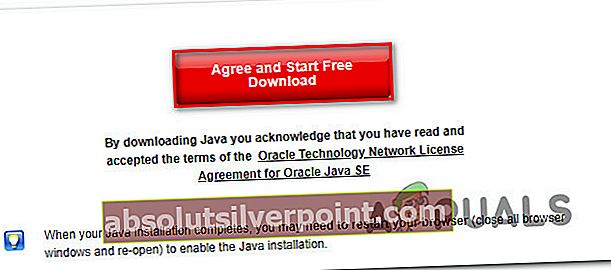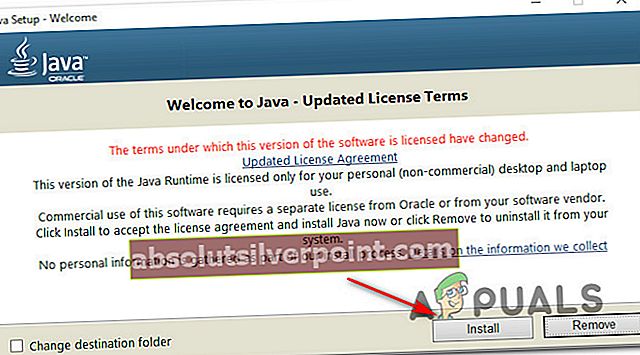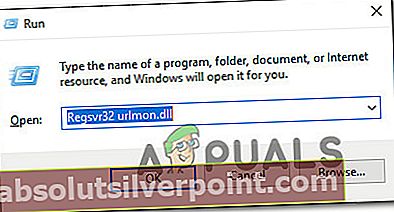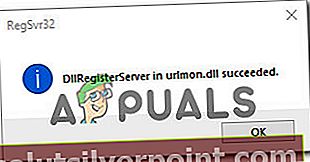Τα σφάλματα σεναρίου εξακολουθούν να αποτελούν συχνό φαινόμενο μεταξύ των χρηστών του Διαδικτύου. Και δεν περιορίζεται μόνο στα προγράμματα περιήγησης ιστού, όπως νομίζετε. ο "Παρουσιάστηκε σφάλμα στο σενάριο αυτής της σελίδας"αναφέρεται κυρίως με τον Internet Explorer, αλλά υπάρχουν πολλά προγράμματα που χρησιμοποιούν σενάρια IE, επομένως το ζήτημα αναφέρεται σε συνδυασμό με πολλές διαφορετικές εφαρμογές. Όπως αποδεικνύεται, το ζήτημα δεν αφορά αποκλειστικά μια συγκεκριμένη έκδοση των Windows, καθώς έχει επιβεβαιωθεί ότι εμφανίζεται σε όλες τις πιο πρόσφατες εκδόσεις, συμπεριλαμβανομένων των Windows 7, Windows 8.1 και Windows 10.

Τι προκαλεί το"Παρουσιάστηκε σφάλμα στο σενάριο αυτής της σελίδας"θέμα?
Διερευνήσαμε αυτό το συγκεκριμένο ζήτημα εξετάζοντας διάφορες αναφορές χρηστών και τις στρατηγικές επιδιόρθωσης που χρησιμοποιούνται πιο συχνά για την επίλυση αυτού του προβλήματος. Με βάση τις έρευνές μας, υπάρχουν διάφοροι ένοχοι που ενδέχεται να είναι υπεύθυνοι για αυτό το ζήτημα:
- Η Java λείπει από τη μηχανή Windows - Ένα από τα πιο συνηθισμένα σενάρια στα οποία θα παρουσιαστεί αυτό το σφάλμα είναι όταν το σενάριο προσπαθεί να εκτελεστεί σε έναν υπολογιστή που δεν έχει εγκατεστημένο το περιβάλλον Java. Εάν αυτό το σενάριο ισχύει, θα μπορείτε να επιλύσετε το σφάλμα εγκαθιστώντας Java στον υπολογιστή σας.
- Οι επεκτάσεις προγράμματος περιήγησης τρίτων είναι ενεργοποιημένες για IE - Εάν στο παρελθόν διαμορφώσατε τον Internet Explorer για να επιτρέπεται η χρήση επεκτάσεων προγράμματος περιήγησης τρίτου μέρους, υπάρχει μεγάλη πιθανότητα να εντοπίσετε τον ένοχο. Σε αυτήν την περίπτωση, θα πρέπει να μπορείτε να επιλύσετε το πρόβλημα απενεργοποιώντας τις επεκτάσεις προγράμματος περιήγησης τρίτου μέρους για IE.
- Το urlmon.dll δεν είναι εγγεγραμμένο - Αυτό το αρχείο βιβλιοθήκης δυναμικής σύνδεσης είναι ένας από τους πιό πιθανούς ένοχους όταν πρόκειται για αυτό το σφάλμα. Η συντριπτική πλειονότητα των σεναρίων που εκτελούνται σε IE δεν θα λειτουργήσει εκτός εάν αυτό το αρχείο είναι καταχωρημένο. Εάν αυτό το σενάριο ισχύει, θα πρέπει να μπορείτε να επιλύσετε το ζήτημα κάνοντας εγγραφή urlmon.dll.
- Οι ειδοποιήσεις σφάλματος σεναρίου είναι ενεργοποιημένες - Λάβετε υπόψη ότι αυτό το σφάλμα θα εμφανίζεται μόνο εφόσον επιτρέπονται οι ειδοποιήσεις σφάλματος σεναρίου. Εάν θέλετε μόνο να αποτρέψετε τη διακοπή των αναδυόμενων παραθύρων από τις περιόδους περιήγησής σας, θα πρέπει να μπορείτε να το κάνετε απενεργοποιώντας τις ειδοποιήσεις σφάλματος σεναρίου.
- Το σενάριο KMP αποκλείεται από το IE - Σε περίπτωση που αντιμετωπίζετε το σφάλμα κατά τη χρήση του KMPlayer, πιθανότατα οφείλεται σε μια προσθήκη του Google Analytics που χρησιμοποιείται από το πρόγραμμα αναπαραγωγής βίντεο. Εάν αυτό το σενάριο ισχύει, θα μπορείτε να επιλύσετε το ζήτημα προσθέτοντας το σενάριο ιστού στη λίστα των περιοχών περιορισμένης πρόσβασης.
Εάν αυτήν τη στιγμή προσπαθείτε να επιλύσετε αυτό το συγκεκριμένο σφάλμα, αυτό το άρθρο θα σας παράσχει πολλά βήματα αντιμετώπισης προβλημάτων. Παρακάτω, θα βρείτε μια συλλογή μεθόδων που άλλοι χρήστες σε παρόμοια κατάσταση έχουν χρησιμοποιήσει επιτυχώς για να επιλύσουν το"Παρουσιάστηκε σφάλμα στο σενάριο αυτής της σελίδας".Κάθε πιθανή επιδιόρθωση που εμφανίζεται παρακάτω επιβεβαιώνεται ότι λειτουργεί από τουλάχιστον έναν επηρεαζόμενο χρήστη.
Για τα καλύτερα αποτελέσματα, σας συμβουλεύουμε να ακολουθήσετε τις επιδιορθώσεις με τη σειρά που παρουσιάζονται, αφού ταξινομούνται κατά αποδοτικότητα και σοβαρότητα. Ένας από αυτούς είναι υποχρεωμένος να επιλύσει το πρόβλημα, ανεξάρτητα από το ποιος ένοχος καταλήγει να προκαλεί το πρόβλημα.
Εάν βρείτε οποιαδήποτε μέθοδο που δεν ισχύει για το συγκεκριμένο σενάριό σας, παραλείψτε την και συνεχίστε με την επόμενη παρακάτω.
Μέθοδος 1: Εγκατάσταση Java για Windows
Όταν πρόκειται για το"Παρουσιάστηκε σφάλμα στο σενάριο αυτής της σελίδας" σφάλμα, μακράν ο πιο δημοφιλής ένοχος είναι το γεγονός ότι η Java δεν είναι εγκατεστημένη στον επηρεαζόμενο υπολογιστή. Πολλοί επηρεαζόμενοι χρήστες ανέφεραν ότι κατάφεραν να επιλύσουν το ζήτημα μετά την εγκατάσταση της τελευταίας έκδοσης JAVA στον υπολογιστή τους.
Σημείωση: Λάβετε υπόψη ότι το Microsoft Edge δεν υποστηρίζει προσθήκες, επομένως δεν χρησιμοποιεί Java. Εάν αντιμετωπίζετε αυτό το ζήτημα στο Microsoft Edge, μεταβείτε στην επόμενη μέθοδο παρακάτω, καθώς αυτή δεν θα είναι αποτελεσματική για εσάς.
Αυτή η επιδιόρθωση θα μπορούσε επίσης να είναι αποτελεσματική για εκείνους στις οποίες το σφάλμα προκαλείται από μια ελλιπή ή κατεστραμμένη εγκατάσταση Java.
Ακολουθεί ένας γρήγορος οδηγός για την εγκατάσταση Java σε Windows:
- Από ένα υγιές πρόγραμμα περιήγησης, επισκεφθείτε αυτόν τον σύνδεσμο (εδώ) και κάντε κλικ στο Λήψη Java.
- Στην επόμενη οθόνη, κάντε κλικ στο Συμφωνώ και ξεκινήστε τη δωρεάν λήψη.
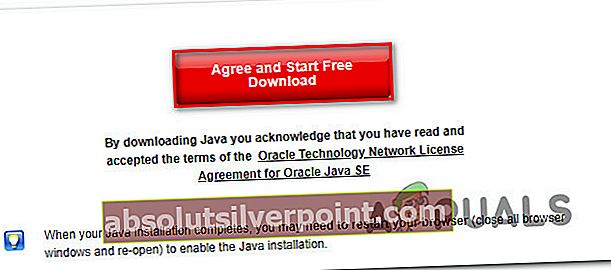
- Μόλις το Ρύθμιση Java το εκτελέσιμο αρχείο κατεβάζεται, κάντε διπλό κλικ πάνω του και κάντε κλικ στο Εγκατάσταση στην πρώτη προτροπή για να ξεκινήσετε την εγκατάσταση.
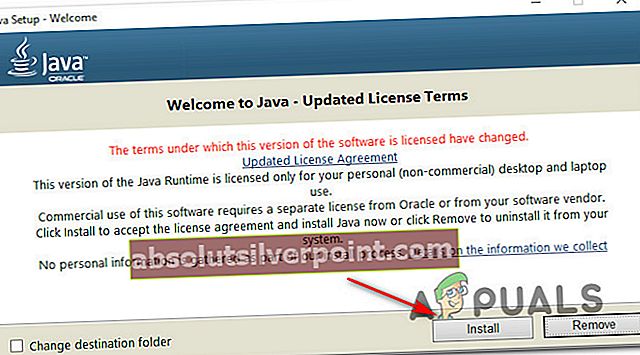
- Ακολουθήστε τις υπόλοιπες οδηγίες στην οθόνη για να ολοκληρώσετε την εγκατάσταση του Java για Windows.
- Μόλις ολοκληρωθεί η διαδικασία και εγκατασταθεί η Java, επανεκκινήστε τον υπολογιστή σας.
- Όταν ολοκληρωθεί η επόμενη ακολουθία εκκίνησης, ελέγξτε αν το ζήτημα έχει επιλυθεί με την αναπαραγωγή της ίδιας ενέργειας που προκαλούσε προηγουμένως το σφάλμα.
Εάν το"Παρουσιάστηκε σφάλμα στο σενάριο αυτής της σελίδας" εξακολουθεί να εμφανίζεται σφάλμα, μεταβείτε στην επόμενη μέθοδο παρακάτω.
Μέθοδος 2: Απενεργοποίηση επεκτάσεων προγράμματος περιήγησης τρίτου μέρους
Ένα άλλο αρκετά κοινό σενάριο στο οποίο το"Παρουσιάστηκε σφάλμα στο σενάριο αυτής της σελίδας"Παρουσιάζεται σφάλμα είναι εκείνες οι περιπτώσεις όπου επιτρέπεται στο μηχάνημα να χρησιμοποιεί επεκτάσεις προγράμματος περιήγησης τρίτου μέρους για τον Internet Explorer. Αυτό ανοίγει το σύστημα για πολλές τρύπες ασφαλείας και σφάλματα όπως αυτό - Αυτός είναι ακριβώς ο λόγος για τον οποίο η Microsoft αποφάσισε να αφήσει αυτήν την επιλογή απενεργοποιημένη από προεπιλογή στις πιο πρόσφατες εκδόσεις των Windows.
Ορισμένοι χρήστες που αντιμετωπίζουν ότι αντιμετωπίζουμε επίσης αυτό το σφάλμα ανέφεραν ότι το μήνυμα σφάλματος σταμάτησε να εμφανίζεται αφού πραγματοποίησαν τα απαραίτητα βήματα για την απενεργοποίηση τυχόν επεκτάσεων προγράμματος περιήγησης τρίτου μέρους που χρησιμοποιεί η IE.
Ακολουθεί ένας γρήγορος οδηγός για το πώς να το κάνετε αυτό:
- Τύπος Πλήκτρο Windows + R για να ανοίξετε ένα Τρέξιμο κουτί διαλόγου. Στη συνέχεια, πληκτρολογήστε "έλεγχος" και πατήστε Εισαγω για να ανοίξετε το κλασικό Πίνακας Ελέγχου διεπαφή.
- Μόλις μπείτε στο παράθυρο του πίνακα ελέγχου, χρησιμοποιήστε τη λειτουργία αναζήτησης στην επάνω δεξιά γωνία για να αναζητήσετε "ΕΠΙΛΟΓΕΣ ΔΙΑΔΙΚΤΥΟΥ". Στη συνέχεια, κάντε κλικ στο ΕΠΙΛΟΓΕΣ ΔΙΑΔΙΚΤΥΟΥ από τα αποτελέσματα αναζήτησης.
- μεσα στην Ιδιότητες Διαδικτύου οθόνη, επιλέξτε το Προχωρημένος καρτέλα από τη γραμμή στην κορυφή.
- Μετακινηθείτε προς τα κάτω στη λίστα του Ρυθμίσεις προς την Περιήγηση και βεβαιωθείτε ότι το πλαίσιο ελέγχου σχετίζεται μεΕνεργοποίηση επεκτάσεων προγράμματος περιήγησης τρίτου μέρουςείναι απενεργοποιημένο.
- Κάντε κλικ στο Ισχύουν για να αποθηκεύσετε τις αλλαγές και, στη συνέχεια, κάντε επανεκκίνηση του υπολογιστή σας.
- Στην επόμενη ακολουθία εκκίνησης, επαναλάβετε την ίδια ενέργεια που προκαλούσε προηγουμένως το πρόβλημα και δείτε εάν καταφέρατε να επιλύσετε το"Παρουσιάστηκε σφάλμα στο σενάριο αυτής της σελίδας"λάθος.

Εάν το ίδιο σφάλμα εξακολουθεί να εμφανίζεται, μεταβείτε στην επόμενη μέθοδο παρακάτω.
Μέθοδος 3: Καταχώριση του αρχείου urlmon.dll
Πολλοί χρήστες που αντιμετωπίζουμε επίσης"Παρουσιάστηκε σφάλμα στο σενάριο αυτής της σελίδας"Το σφάλμα ανέφερε ότι μπόρεσαν να επιλύσουν το πρόβλημα με την επανεγγραφή του urlmon.dll αρχείο. Αυτό το αρχείο είναι ένα από τα πιο ευρέως χρησιμοποιούμενα αρχεία βιβλιοθήκης δυναμικής σύνδεσης που χρησιμοποιείται από σενάρια που υποστηρίζονται από τον Internet Explorer.
Ακόμα κι αν δεν είστε εξοικειωμένοι με την τεχνολογία, θα πρέπει να μπορείτε να ακολουθήσετε τα παρακάτω βήματα (ανεξάρτητα από την έκδοση των Windows που χρησιμοποιείτε). Ακολουθεί ένας γρήγορος οδηγός για την επανεγγραφή του αρχείου urlmon.dll:
- Τύπος Πλήκτρο Windows + R για να ανοίξετε ένα παράθυρο διαλόγου Εκτέλεση. Στη συνέχεια, πληκτρολογήστε "Regsvr32 urlmon.dllΚαι πατήστε Εισαγω για να ξεκινήσετε την εντολή και να καταχωρήσετε το αρχείο.
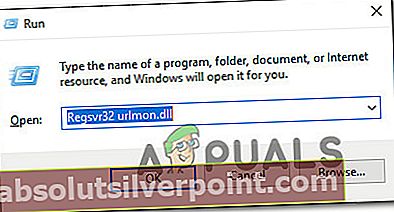
- Εάν σας ζητηθεί από το UAC (προτροπή ελέγχου λογαριασμού χρήστη), Κάντε κλικ Ναί.
- Εάν η διαδικασία είναι επιτυχής, θα δείτε το ακόλουθο μήνυμα "Το DllRegisterServer urmon.dll πέτυχε"
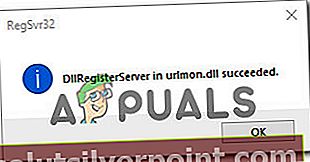
Εάν το"Παρουσιάστηκε σφάλμα στο σενάριο αυτής της σελίδας"εξακολουθεί να εμφανίζεται σφάλμα, μεταβείτε στην επόμενη μέθοδο παρακάτω.
Μέθοδος 4: Απενεργοποίηση ειδοποιήσεων σφάλματος σεναρίου
Εάν καμία από τις παραπάνω μεθόδους δεν σας επέτρεψε να επιλύσετε το πρόβλημα, υπάρχει ένας σίγουρος τρόπος για να βεβαιωθείτε ότι δεν θα δείτε το"Παρουσιάστηκε σφάλμα στο σενάριο αυτής της σελίδας"λάθος ξανά. Μπορείτε πραγματικά να απενεργοποιήσετε συγκεκριμένα τις ενοχλητικές ειδοποιήσεις για να διασφαλίσετε ότι δεν θα σας ενοχλεί ξανά.
Αλλά λάβετε υπόψη ότι αυτή η μέθοδος δεν είναι μια σωστή λύση, αλλά μια λύση. Ακολουθώντας τα παρακάτω βήματα θα κρύψει μόνο την ειδοποίηση που σηματοδοτεί το σφάλμα και δεν θα το επιδιορθώσει με κανέναν τρόπο. Εάν αντιμετωπίζετε επίσης κάποια απώλεια λειτουργικότητας, αυτή η επιδιόρθωση δεν θα την επιλύσει.
Εάν αποφασίσετε να ακολουθήσετε αυτήν τη διαδρομή, ακολουθεί ένας γρήγορος οδηγός για την απενεργοποίηση των ειδοποιήσεων σφάλματος σεναρίου:
- Τύπος Πλήκτρο Windows + R για να ανοίξετε ένα Τρέξιμο κουτί διαλόγου. Στη συνέχεια, πληκτρολογήστε "έλεγχος" και πατήστε Εισαγω για να ανοίξετε το κλασικό Διεπαφή πίνακα ελέγχου.
- Μόλις μπείτε στο Κλασικός πίνακας ελέγχου Διεπαφή, χρησιμοποιήστε τη λειτουργία αναζήτησης στην επάνω δεξιά γωνία για να αναζητήσετε "ΕΠΙΛΟΓΕΣ ΔΙΑΔΙΚΤΥΟΥΚαι πατήστε Εισαγω.
- Από τα αποτελέσματα αναζήτησης, κάντε κλικ στο ΕΠΙΛΟΓΕΣ ΔΙΑΔΙΚΤΥΟΥ.
- μεσα στην Ιδιότητες Διαδικτύου οθόνη, επιλέξτε το Προχωρημένος και μετακινηθείτε προς τα κάτω στο Περιήγηση κατηγορία.
- Μόλις φτάσετε εκεί, καταργήστε την επιλογή του πλαισίου που σχετίζεται με Εμφάνιση ειδοποίησης για κάθε σφάλμα σεναρίου.
- Κάντε κλικ στο Ισχύουν στην κάτω δεξιά γωνία για να αποθηκεύσετε τις τροποποιήσεις.
- Ξεκινώντας με την επόμενη επανεκκίνηση του προγράμματος περιήγησης, δεν θα πρέπει πλέον να βλέπετε κανένα"Παρουσιάστηκε σφάλμα στο σενάριο αυτής της σελίδας"Σφάλματα.

Εάν αντιμετωπίζετε αυτό το πρόβλημα με το KMPlayer, μεταβείτε στην επόμενη μέθοδο παρακάτω.
Μέθοδος 5: Αποκλεισμός του Google Analytics για KMPlayer (εάν υπάρχει)
Εάν αντιμετωπίζετε αυτό το ζήτημα ενώ προσπαθείτε να ανοίξετε ένα βίντεο με το KMPlayer, οι πιθανότητες είναι"Παρουσιάστηκε σφάλμα στο σενάριο αυτής της σελίδας"Προέκυψε σφάλμα επειδή το πρόγραμμα αναπαραγωγής βίντεο προσπαθεί να χρησιμοποιήσει ένα σενάριο που δεν παίζει καλά με τον Internet Explorer.
Αρκετοί χρήστες που αντιμετωπίζουν το ίδιο πρόβλημα κατάφεραν να επιλύσουν το πρόβλημα επ 'αόριστον, μεταβαίνοντας στις ρυθμίσεις Επιλογές Internet του Internet Explorer, προσθέτοντας το ένοχο σενάριο στη λίστα Περιορισμένες τοποθεσίες. Ακολουθεί ένας γρήγορος οδηγός για το πώς να το κάνετε αυτό:
- Τύπος Πλήκτρο Windows + R για να ανοίξετε ένα παράθυρο διαλόγου Εκτέλεση. Στη συνέχεια, πληκτρολογήστε "έλεγχος" και πατήστε Εισαγω για να ανοίξετε το κλασικό Πίνακας Ελέγχου διεπαφή.
- Μέσα στον Πίνακα Ελέγχου, χρησιμοποιήστε τη λειτουργία αναζήτησης (πάνω δεξιά) για να αναζητήσετε «ΕΠΙΛΟΓΕΣ ΔΙΑΔΙΚΤΥΟΥ«. Στη συνέχεια, κάντε κλικ στο ΕΠΙΛΟΓΕΣ ΔΙΑΔΙΚΤΥΟΥ από τη λίστα αποτελεσμάτων.
- μεσα στην Ιδιότητες Διαδικτύου οθόνη, κάντε κλικ στο Ασφάλεια αυτί.
- Από τις τέσσερις ρυθμίσεις ασφαλείας, επιλέξτε Περιορισμένοι ιστότοποι και μετά κάντε κλικ στο Ιστότοποι παρακάτω κουμπί.
- Στο Περιορισμένοι ιστότοποι πλαίσιο, πληκτρολογήστε την ακόλουθη διεύθυνση ιστού στο πλαίσιο κάτω Προσθέστε αυτόν τον ιστότοπο στη ζώνη και κάντε κλικ στο Προσθήκη:
//www.google-analytics.com/ga.js
- Κάντε κλικ στο Κλείσιμο και μετά κάντε κλικ στο Ισχύουν για να αποθηκεύσετε την τρέχουσα διαμόρφωση και να επανεκκινήσετε τον υπολογιστή σας.
- Στην επόμενη εκκίνηση του υπολογιστή, ξεκινήστε ένα άλλο βίντεο με το KMPlayer και δείτε εάν το σφάλμα έχει επιλυθεί.